如何利用globalMapper对高程进行合并和裁剪
91卫图助手可以下载高程数据,下载后的高程数据,我们可以利用globalMapper对其进行合并,并可以根据自己需要的范围再次进行裁剪。
工具/原料
91卫图助手下载器
91卫图助手下载地址: http://www.91weitu.com/
GlobalMapper安装包及安装教程参考 如何安装GlobalMapper
一、如何对高程数据进行合并
1、首先我们利用91卫图助手软件下载高程数据,如果下载后文件为多个小文件,我们可以利用globalMapper将其合并为单个大文件,打开GlobalMapper软件,如果没有安装GlobalMapper,参考教程 如何安装GlobalMapper 安装GlobalMapper。
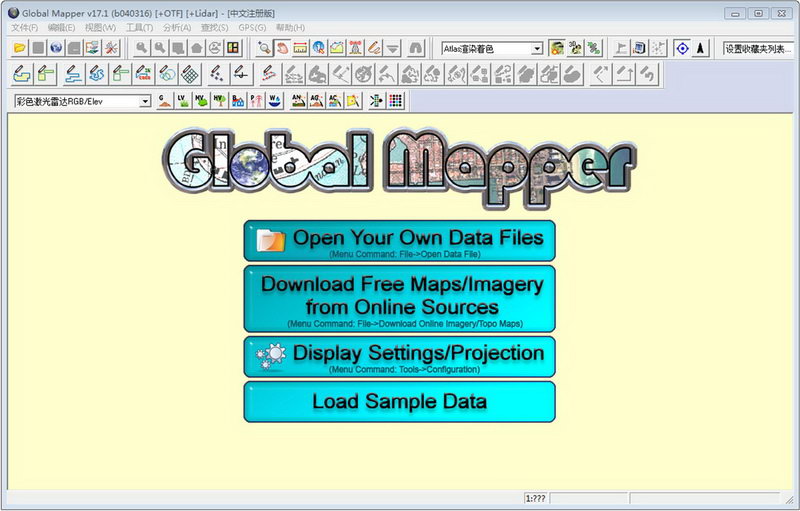
2、点击文件菜单下面的打开数据文件,选择下载的高程文件
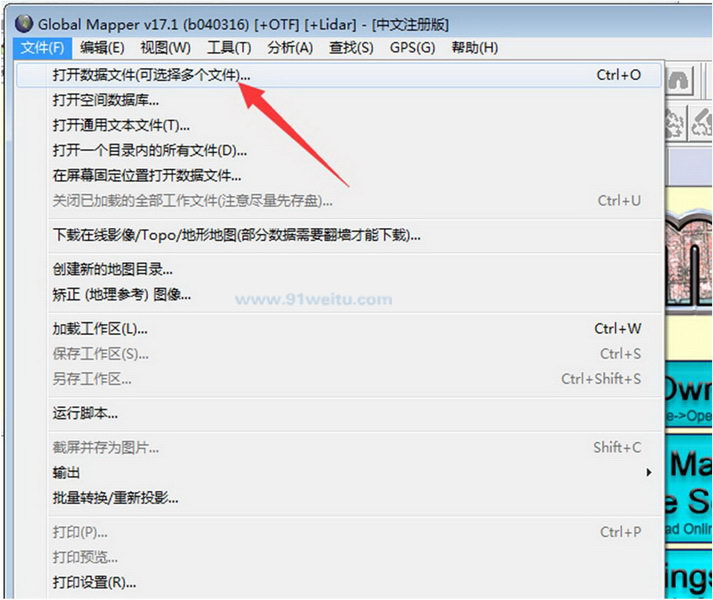
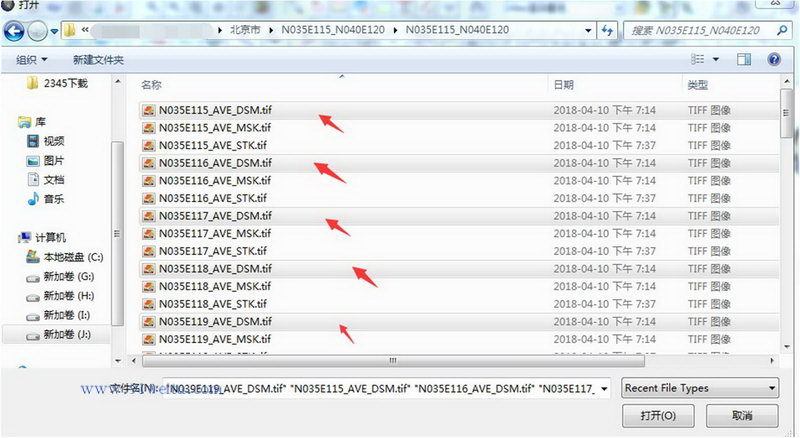
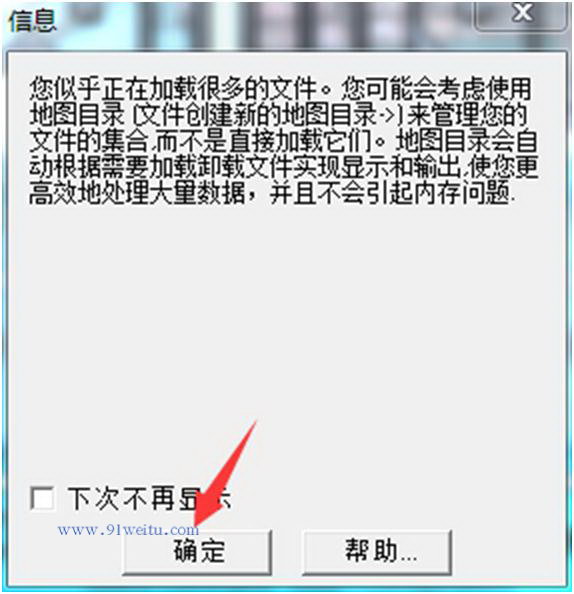
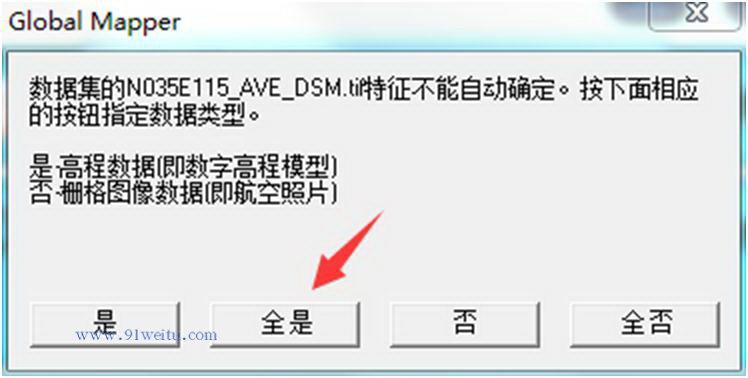
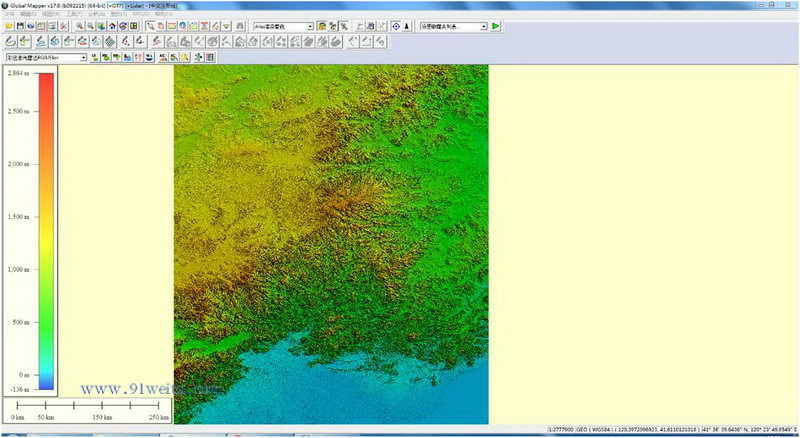
3、点击文件菜单下面输出----输出高程网格格式----选择Geotiff格式,即可将高程合并为一个文件,具体步骤如下所示
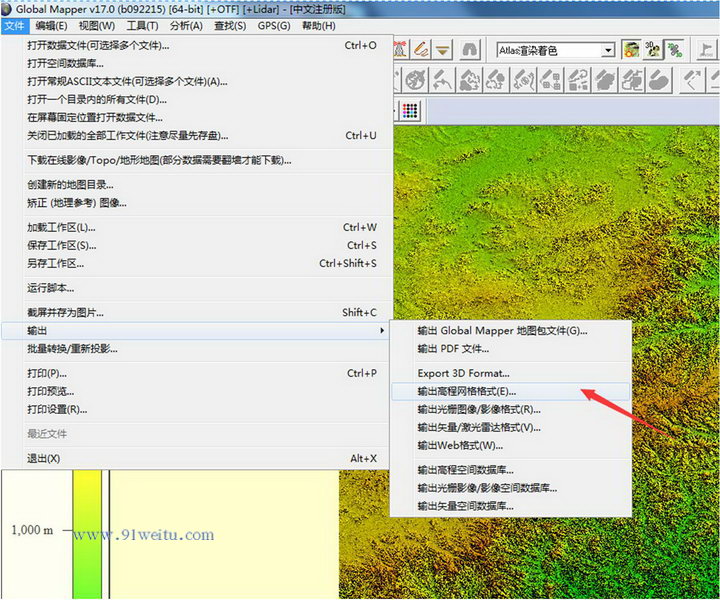
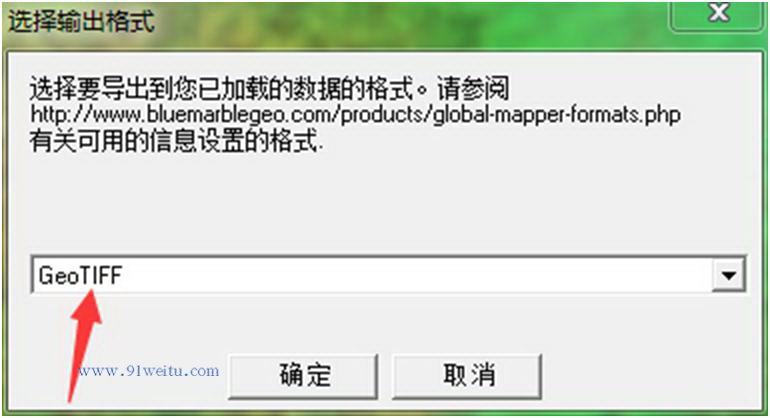
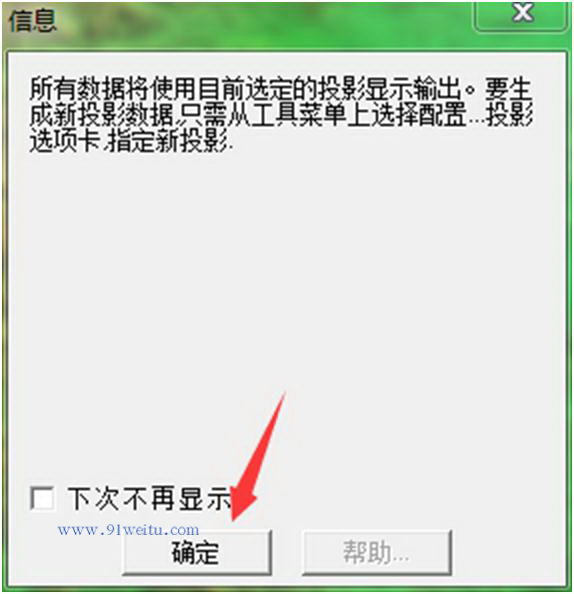
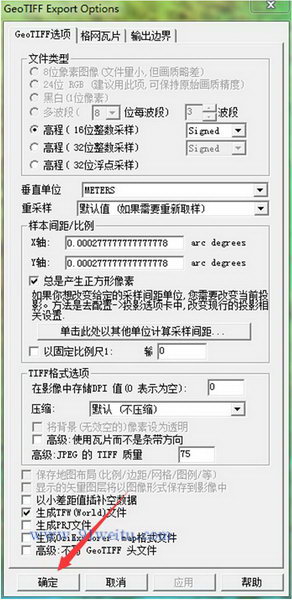
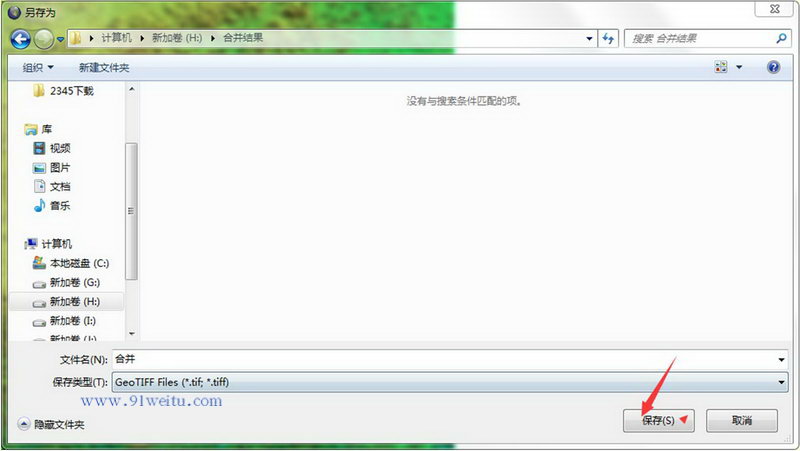
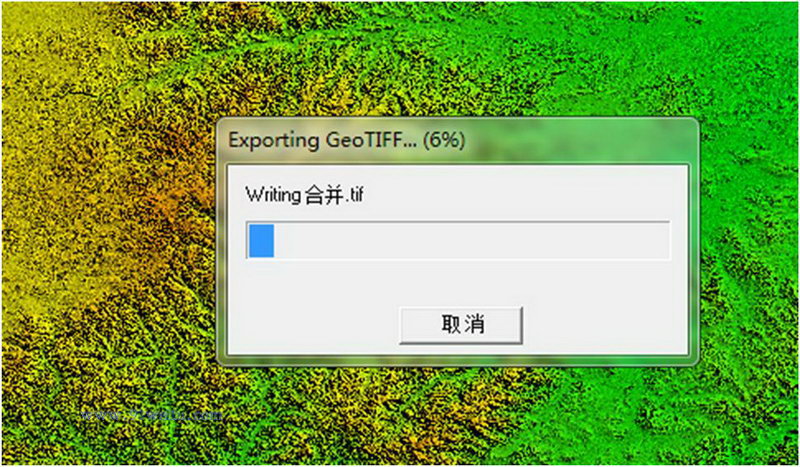
、/
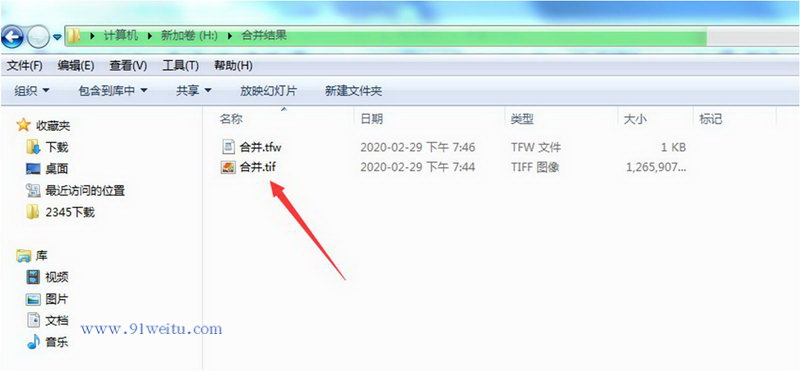
二、如何对高程文件进行裁剪
1、合并后的高程文件,我们可以根据我们需要的范围进行裁剪。首先我们准备裁剪区域,可以在91卫图助手软件按需要勾画范围保存为KML文件,也可以通过导出行政区划范围作为裁剪文件,这里我们以导出北京市行政区划范围为例,如下所示:
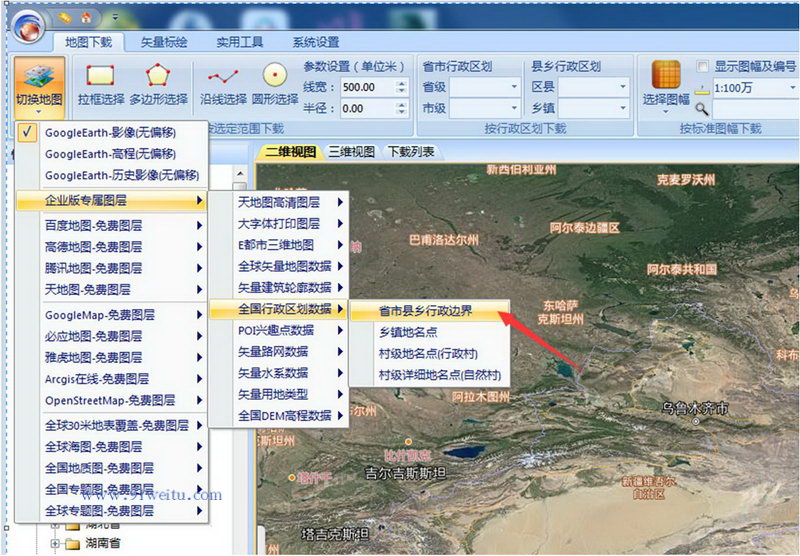
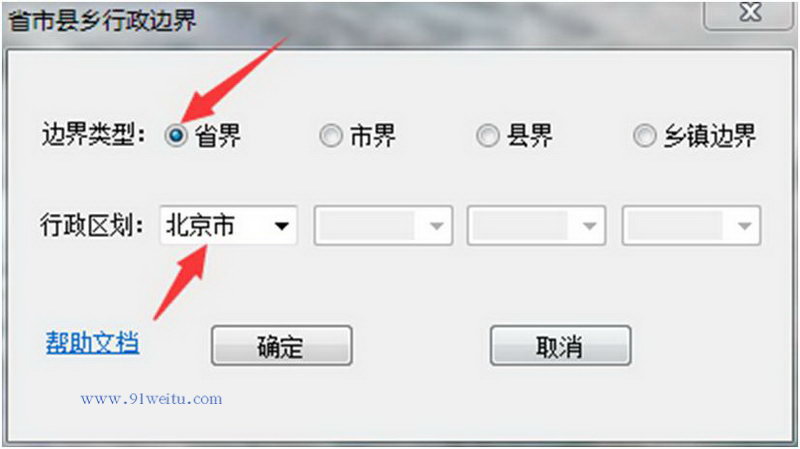
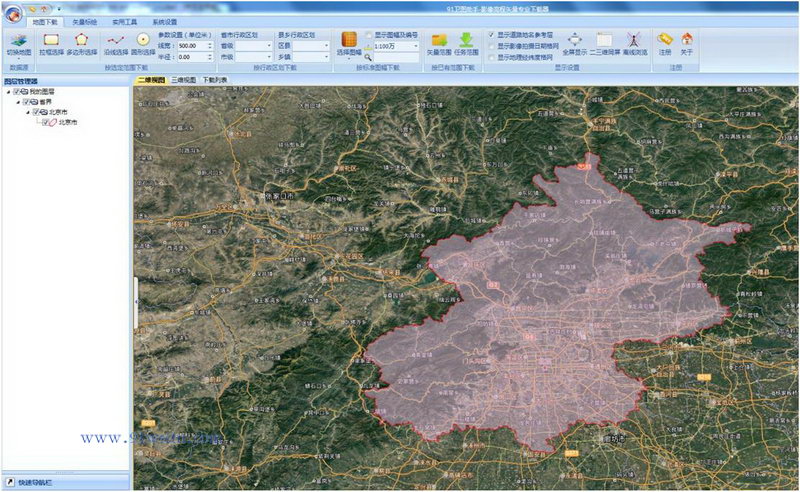
//
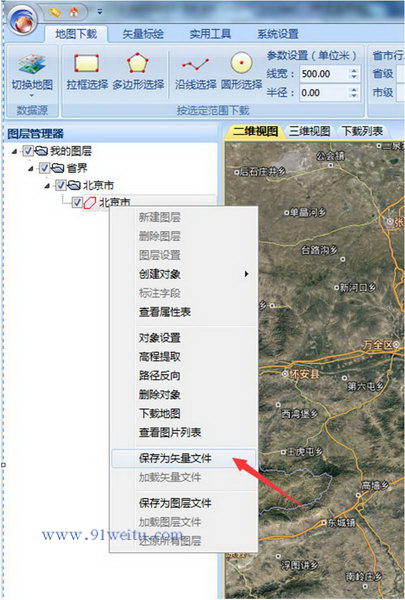
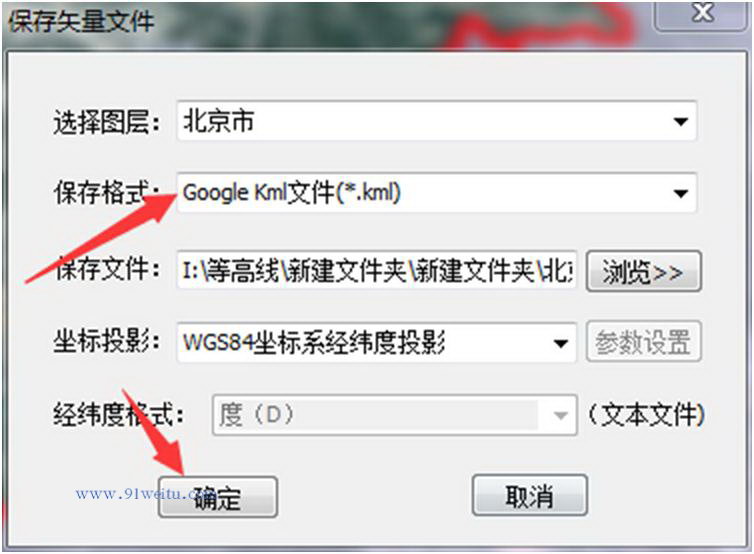
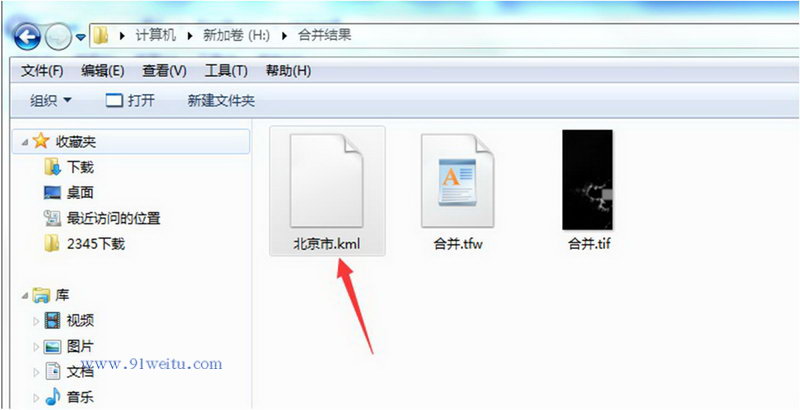
2、将要裁剪的DEM文件和裁剪区域文件依次导入到GlobalMapper中,我们先导入DEM文件,然后导入裁剪文件
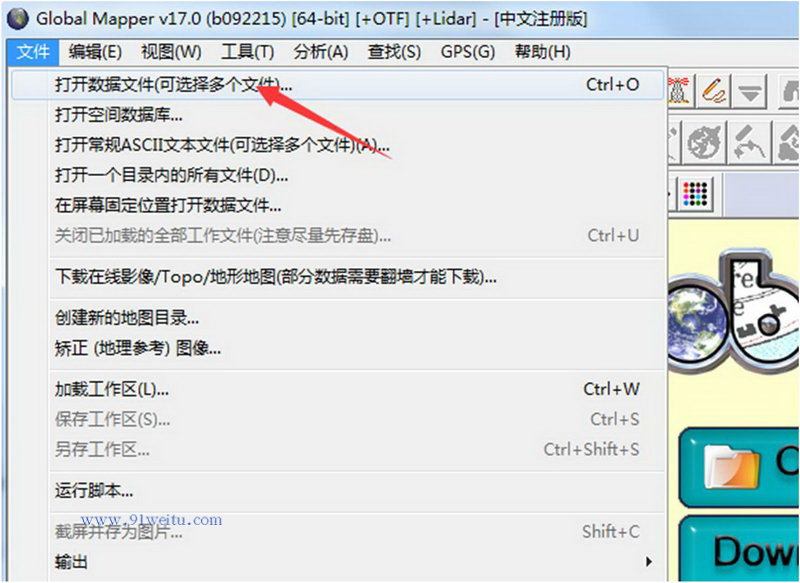
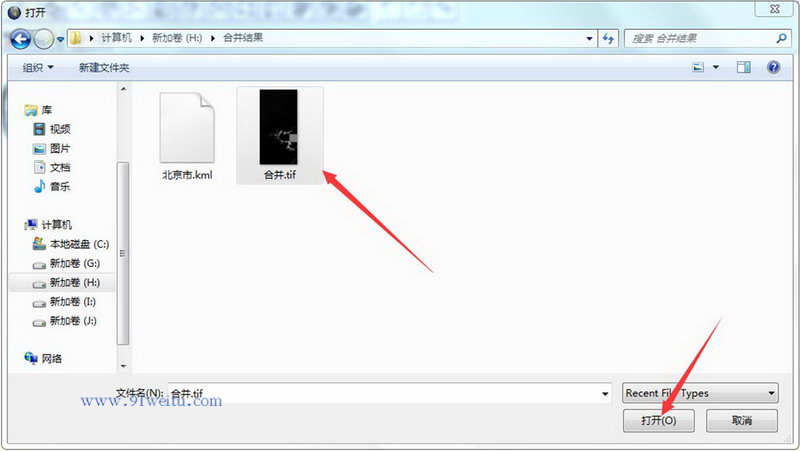
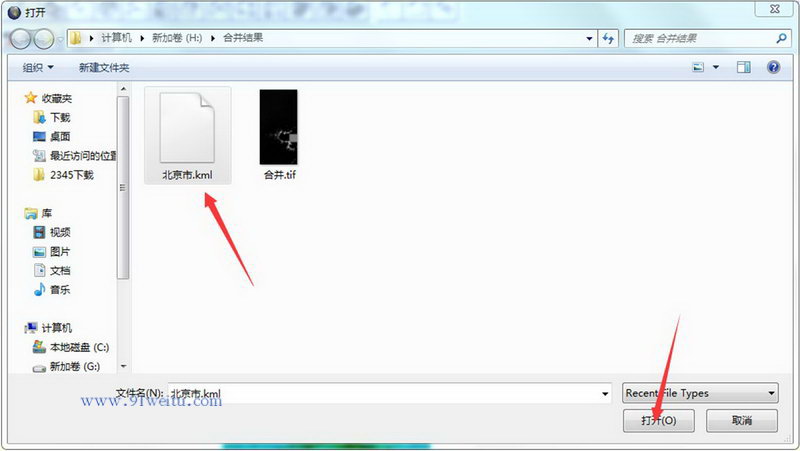
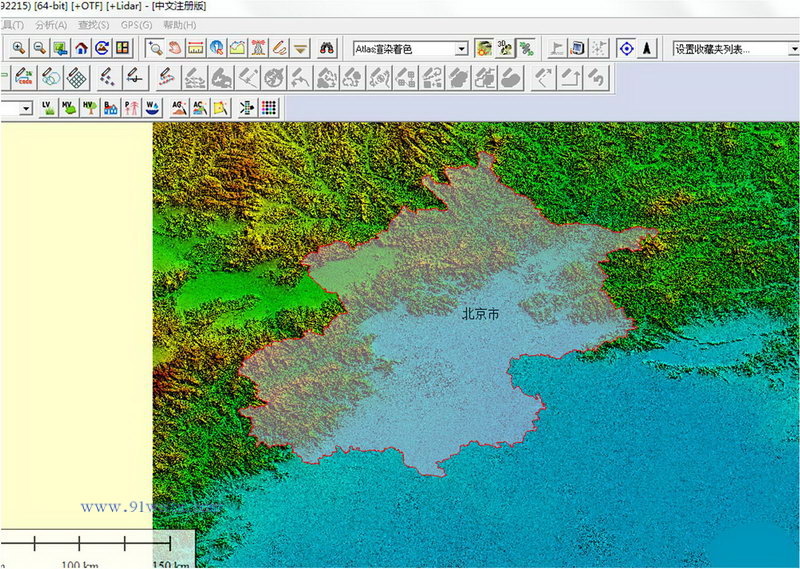
2、在GlobalMapper中选择数字化工具,然后鼠标点击裁剪区域,选中裁剪区域,如下所示:
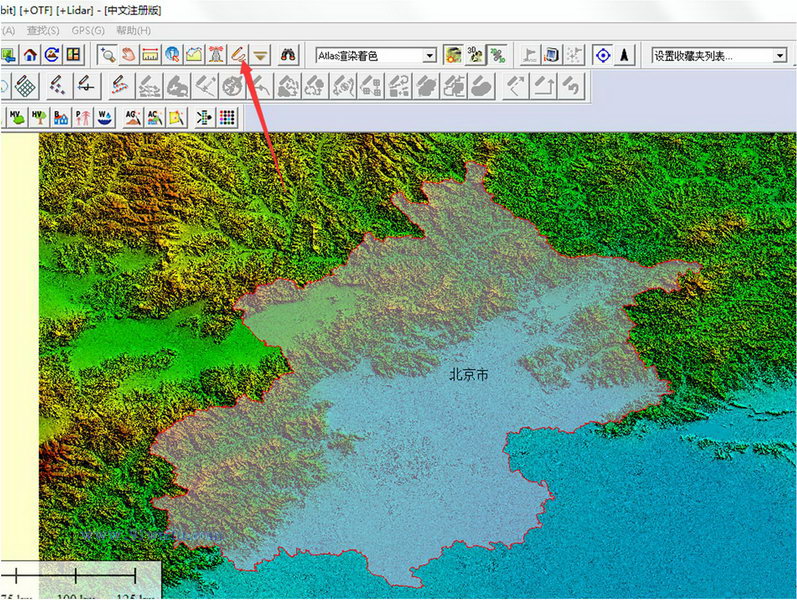
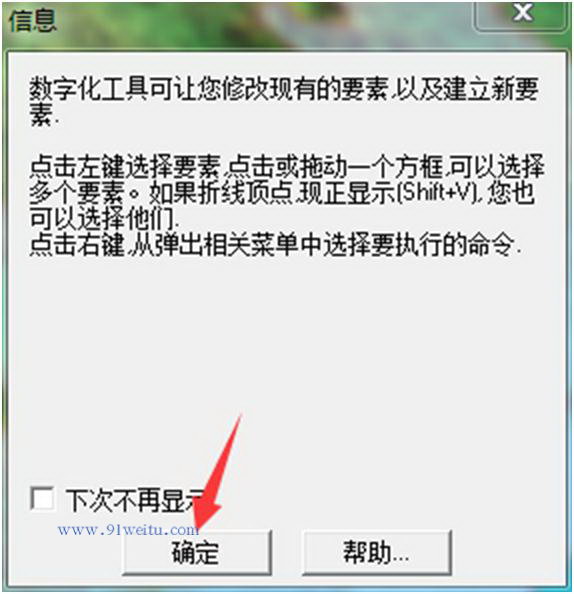
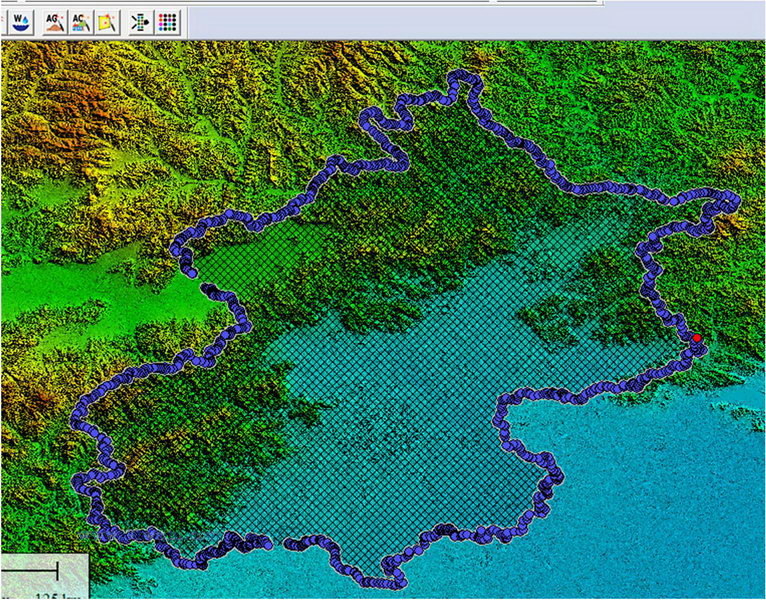
3、点击文件菜单下面输出----输出高程网格格式----选择Geotiff格式,在导出对话框中,点击输出边界选项卡,选中以选定的面要素范围裁剪输出
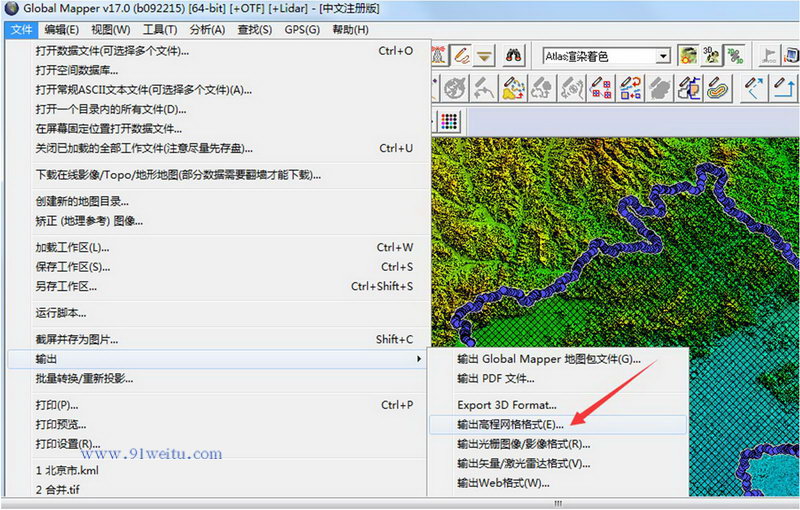
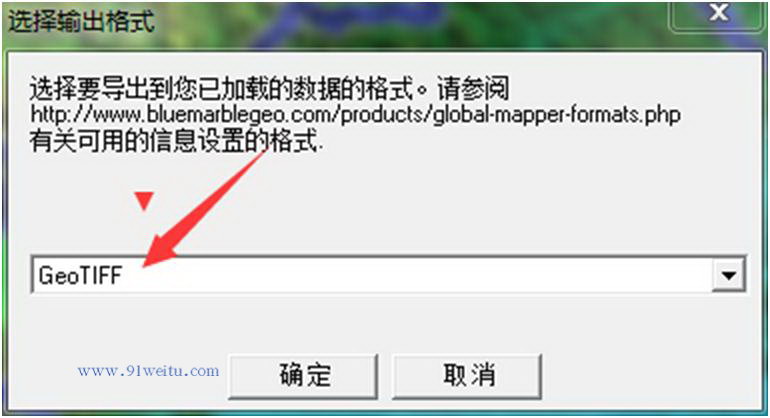
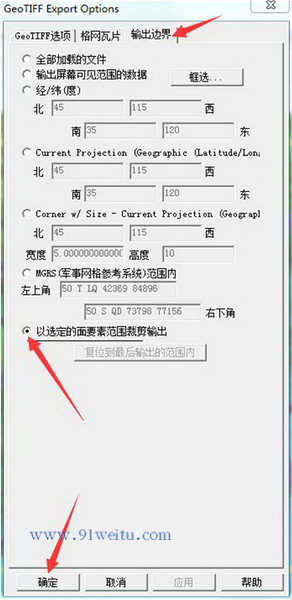
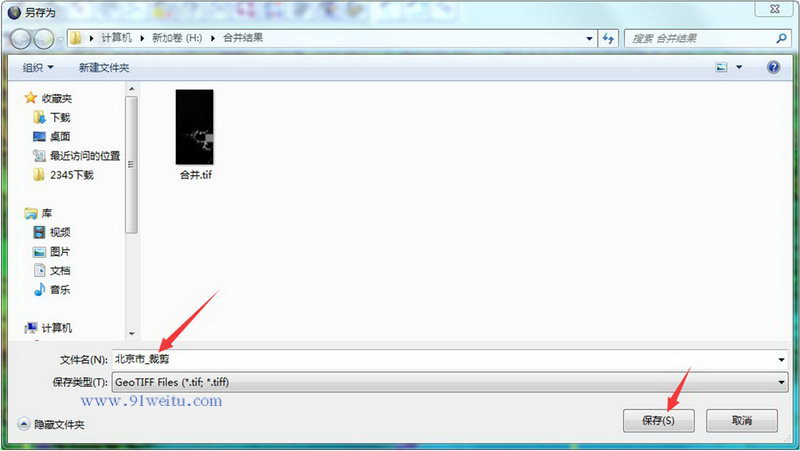
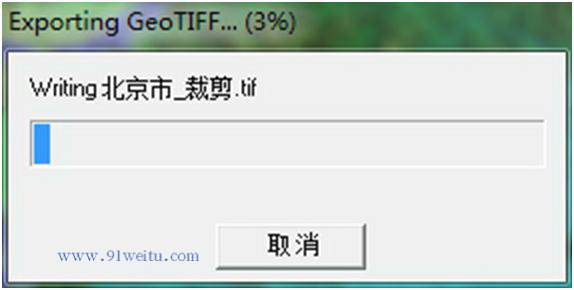
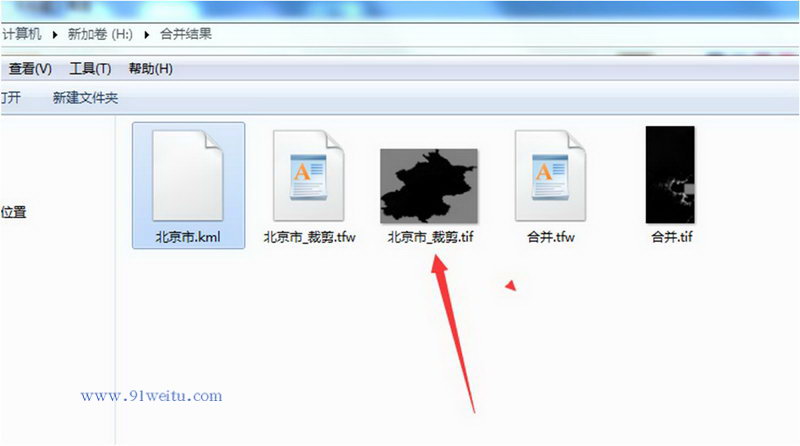
4、裁剪后的文件用globalMapper重新打开,如下所示:
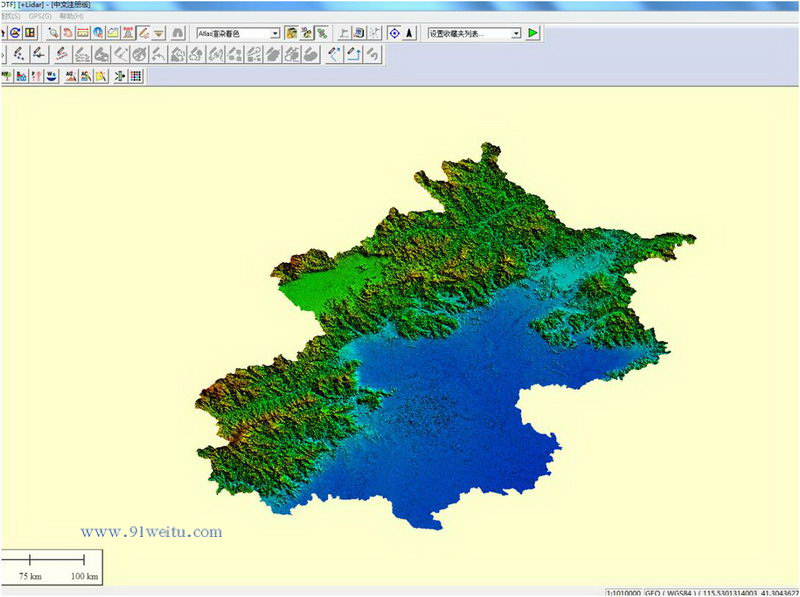
补充说明
原始数据为WGS84坐标系经纬度投影,裁剪后的文件如果需要进行坐标投影变换,可以通过91卫图助手坐标投影变换工具进行转换
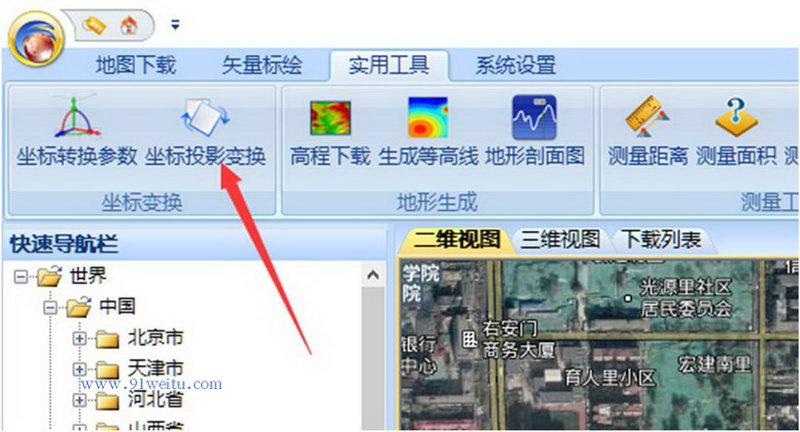
投影变换后的高程数据,如果需要生成等高线,可以加载到GlobalMapper中生成,具体可参考 如何在GlobalMapper生成等高线并叠加影像和公里网